 tutoriels informatiques
tutoriels informatiques
 connaissances en informatique
connaissances en informatique
 Comment configurer le démarrage à partir d'un disque USB
Comment configurer le démarrage à partir d'un disque USB
Comment configurer le démarrage à partir d'un disque USB
Le disque U est une petite chose, mais il contient un grand monde. Pour être honnête, le Dr Han n’a jamais vraiment compris son monde intérieur. Il sait seulement qu’il est utilisé quotidiennement pour stocker des fichiers. En fait, le disque U ne se limite pas à cela, il peut également être transformé en disque de démarrage du disque U pour réinstaller le système informatique. Par rapport à n'importe quelle méthode de réinstallation, la réinstallation du disque U est légèrement meilleure. Tant qu'il est transformé en disque de démarrage USB, il peut être réinstallé à tout moment et n'importe où. Les problèmes tels que les écrans bleus de l'ordinateur ne sont pas un problème. Il peut être complètement retenu et ce n'est pas du tout un problème. Tant que la clé USB active son mouvement ultime, aucun monstre ou monstre ne peut l'arrêter.

Tout d'abord, le Dr Han vous apprendra à créer une disquette de démarrage USB.

Préparation avant la production :
1. Fermez tous les logiciels antivirus avant d'ouvrir Dr. Han pour éviter un échec de réinstallation du système
2. Sauvegardez les fichiers importants sur le disque U à l'avance pour éviter le formatage lors du démarrage du disque U. disque USB flash, entraînant une perte de fichiers.
Le travail de production commence :
1. Préparez d'abord une clé USB de 8 Go ou plus (recommandé), assurez-vous que l'ordinateur peut reconnaître la clé USB, puis sélectionnez « Démarrage de la clé USB » sur le Dr. Han. interface à saisir.
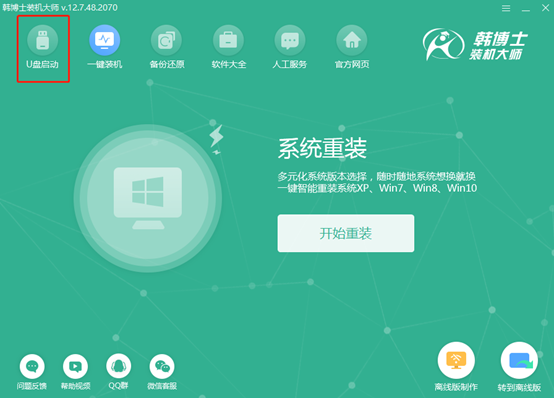
Choisissez le système approprié à télécharger en fonction de vos besoins personnels et suivez les instructions étape par étape pour terminer la création d'un disque de démarrage USB. Voyons ensuite les trois façons de configurer l'ordinateur pour démarrer à partir d'un disque USB (ce n'est qu'en configurant l'ordinateur pour démarrer à partir d'un disque USB que vous pourrez accéder au système PE pour la réinstallation).
Méthode 1 : Touches de raccourci de démarrage
Les touches de raccourci de démarrage pour différents ordinateurs peuvent être différentes. Mais si vous utilisez Dr. Han pour créer un disque de démarrage USB, vous pouvez directement cliquer sur l'option « Touche de raccourci » sur l'interface « U Disk Boot » pour interroger.
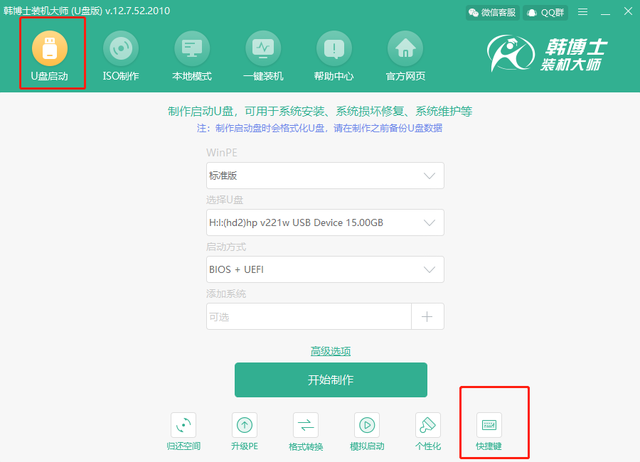
S'il est produit par d'autres filières, nous pouvons nous référer au tableau ci-dessous pour enquête.
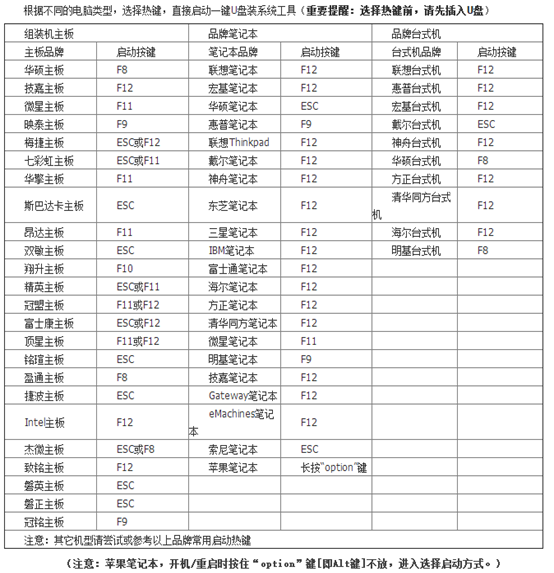
À ce stade, nous devons redémarrer l'ordinateur. Lorsque l'interface de démarrage apparaît, appuyez sur la touche de raccourci ci-dessus pour accéder à l'interface de configuration. Sélectionnez l'option avec le mot "usb". configuré pour démarrer à partir du disque U, en particulier Simple.
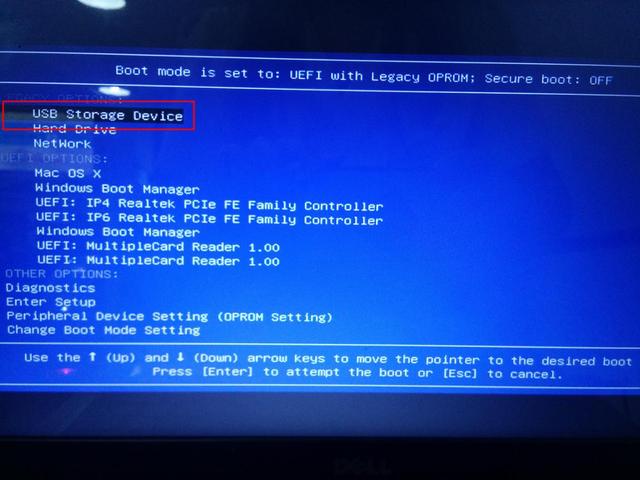
Méthode 2 : démarrage du BIOS
Redémarrez également l'ordinateur après avoir créé le disque de démarrage. Étant donné que différents ordinateurs ont des touches de raccourci de démarrage différentes, nous devons le vérifier nous-mêmes. Si vraiment vous ne le trouvez pas, vous pouvez vous adresser au service client de la marque informatique.
1. Après avoir appris la touche de raccourci de démarrage, lorsque l'interface de démarrage de l'ordinateur apparaît, appuyez sur la touche de raccourci pour accéder à l'interface du BIOS, puis déplacez la souris vers l'option "Boot" et recherchez l'option Disque U (l'affichage peut être différent sur différents ordinateurs). Ce que le Dr Han affiche est "appareil amovible". Appuyez et maintenez "shift" et "+" sur le clavier pour déplacer cet élément vers le haut, comme indiqué dans la figure ci-dessous :
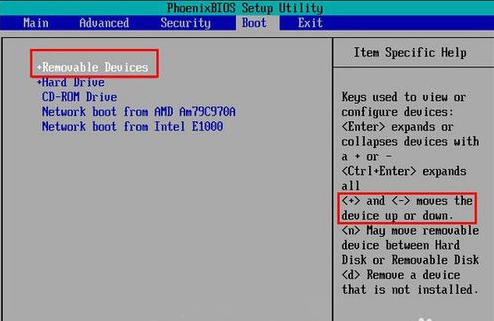
2. cet élément pour appuyer sur le bouton "F10" en haut et cliquez sur "oui" dans la fenêtre contextuelle pour définir le disque U comme premier élément de démarrage.
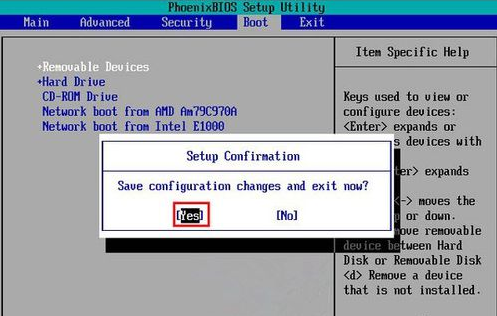
Troisième méthode : paramètres de démarrage UEFI
La même chose est vraie après avoir redémarré l'ordinateur et appuyé sur la touche de raccourci de l'interface de démarrage pour accéder à l'interface de configuration du bios uefi. Certains amis peuvent ne pas comprendre la signification anglaise spécifique. Vous pouvez cliquer sur ". Langue" dans la barre du coin supérieur droit" pour régler l'ordinateur sur l'affichage chinois, puis sélectionnez "PARAMÈTRES" (paramètres de la carte mère), comme indiqué dans la figure ci-dessous :
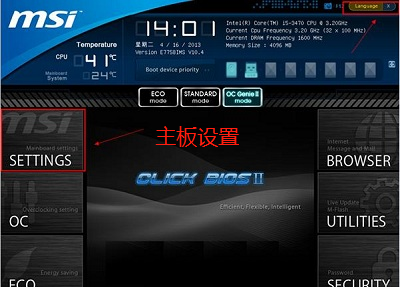
Après avoir accédé à l'interface des paramètres de la carte mère, nous devons utiliser le Touches de déplacement haut et bas "↑" et "↓ du clavier "Déplacez-vous vers l'élément "Démarrage", comme indiqué dans la figure ci-dessous :
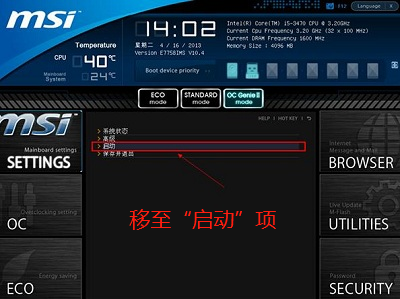
Déplacez la souris sur "1er périphérique de démarrage" (premier élément de démarrage) au démarrage interface de configuration. À ce stade, l'ordinateur définit le disque dur comme premier élément de démarrage.
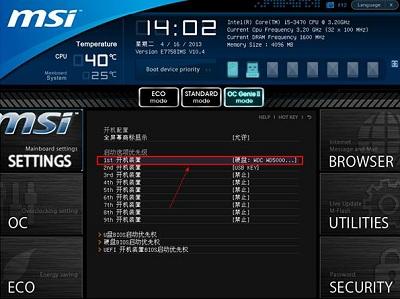
Nous pouvons voir le disque dur, le disque U et d'autres méthodes dans la liste des éléments de démarrage. Il nous suffit de sélectionner l'option Disque U avec le mot « UEFI » et enfin de cliquer sur la touche « Entrée » pour confirmer.
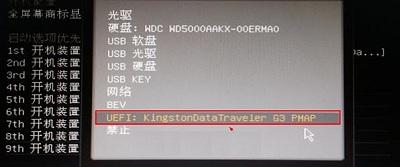
Nous devons également maintenir enfoncé le bouton "F10" du clavier. L'ordinateur affichera une fenêtre nous demandant de confirmer ce paramètre. Cliquez simplement sur "Oui" pour enregistrer. Enfin, redémarrez l'ordinateur pour accéder à l'interface correspondante.
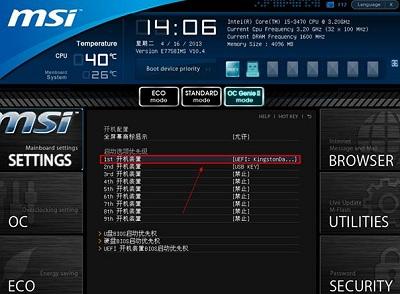
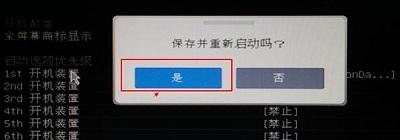
Il s'avère qu'il existe trois façons différentes de configurer une clé USB pour démarrer. Aujourd'hui, le Dr Han connaît également les connaissances qu'elle contient. Il semble que les clés USB ne doivent pas être sous-estimées. À l'avenir, après avoir créé un disque de démarrage USB, vous pourrez utiliser l'une des méthodes ci-dessus pour le configurer. Je pense que tout le monde peut apprendre à réinstaller le système. Si vous avez encore des questions, vous pouvez en discuter dans la zone de commentaires ci-dessous. Le Dr Han souhaite la bienvenue à tout le monde~

.
Ce qui précède est le contenu détaillé de. pour plus d'informations, suivez d'autres articles connexes sur le site Web de PHP en chinois!

Outils d'IA chauds

Undresser.AI Undress
Application basée sur l'IA pour créer des photos de nu réalistes

AI Clothes Remover
Outil d'IA en ligne pour supprimer les vêtements des photos.

Undress AI Tool
Images de déshabillage gratuites

Clothoff.io
Dissolvant de vêtements AI

AI Hentai Generator
Générez AI Hentai gratuitement.

Article chaud

Outils chauds

Bloc-notes++7.3.1
Éditeur de code facile à utiliser et gratuit

SublimeText3 version chinoise
Version chinoise, très simple à utiliser

Envoyer Studio 13.0.1
Puissant environnement de développement intégré PHP

Dreamweaver CS6
Outils de développement Web visuel

SublimeText3 version Mac
Logiciel d'édition de code au niveau de Dieu (SublimeText3)
 Lorsque j'allume l'ordinateur, il s'arrête toujours sur l'écran du logo de la carte mère. Rien ne se passe lorsque j'appuie sur quelque chose et je ne parviens pas à accéder au BIOS ?
Apr 23, 2024 am 09:13 AM
Lorsque j'allume l'ordinateur, il s'arrête toujours sur l'écran du logo de la carte mère. Rien ne se passe lorsque j'appuie sur quelque chose et je ne parviens pas à accéder au BIOS ?
Apr 23, 2024 am 09:13 AM
Lorsque j'allume l'ordinateur, il s'arrête toujours sur l'écran du logo de la carte mère. Rien ne se passe lorsque j'appuie sur quelque chose et je ne parviens pas à accéder au BIOS ? Cela est généralement dû au fait que la tension de la batterie du BIOS est trop faible et que l'heure du système est revenue à l'heure prédéfinie du BIOS, par exemple 2000.1.1, 00:00. Vous pouvez l'utiliser après avoir appuyé sur F1 pour entrer dans le bios et régler l'heure. Ne coupez pas l'alimentation secteur après un arrêt la nuit. Généralement, l'heure du système ne sera pas perdue lorsque vous allumerez l'ordinateur le lendemain. peut toujours entrer dans le système normalement. Si l'alimentation secteur est coupée, la tension de la batterie ne peut pas maintenir la consommation électrique du bios et l'ordinateur reviendra à l'état actuel lorsqu'il sera allumé le lendemain. Remplacer la batterie du BIOS est la solution ultime. Win11 est bloqué sur l'interface du logo de la carte mère lors du démarrage ? 1. Il s'agit d'un problème avec les paramètres du BIOS. Il suffit de trouver les éléments de configuration correspondants.
 Comment entrer dans le BIOS sur la carte mère HP
May 04, 2024 pm 09:01 PM
Comment entrer dans le BIOS sur la carte mère HP
May 04, 2024 pm 09:01 PM
Comment configurer le démarrage du disque U dans le bios de l'ordinateur portable HP (comment accéder au bios de l'ordinateur HP), puis insérer le disque U à démarrer en premier dans le port USB de l'ordinateur portable. Si vous souhaitez installer le système, le système. le programme doit avoir été préparé sur le disque U. Tout d’abord, ouvrez l’ordinateur portable. Assurez-vous que l’ordinateur portable est éteint. La configuration du BIOS doit être effectuée avec l’ordinateur éteint. Insérez ensuite le disque U que vous souhaitez démarrer en premier dans le port USB de l'ordinateur portable. Si vous souhaitez installer le système, la condition préalable est que le programme système ait été préparé sur le disque U. Prenons l'exemple de l'ordinateur de bureau HP ProDesk400G5SFF. Définissez la méthode de démarrage du disque BIOS : Tout d'abord, redémarrez l'ordinateur et attendez que l'écran de démarrage apparaisse. Il existe deux manières de configurer le démarrage d'un disque USB sur les ordinateurs portables HP. La première consiste à appuyer directement sur la touche de raccourci pour sélectionner.
 Tutoriel sur l'assemblage d'un ordinateur et l'installation d'un système ? Comment installer le système win11 lors de l'assemblage d'un ordinateur ?
Apr 27, 2024 pm 03:38 PM
Tutoriel sur l'assemblage d'un ordinateur et l'installation d'un système ? Comment installer le système win11 lors de l'assemblage d'un ordinateur ?
Apr 27, 2024 pm 03:38 PM
Tutoriel sur l'assemblage d'un ordinateur et l'installation d'un système ? De nos jours, l'installation du système pour assembler des ordinateurs est très simple et pratique et ne nécessite qu'un CD. Entrez d'abord les paramètres du BIOS, configurez l'ordinateur pour qu'il démarre d'abord avec le lecteur de CD-ROM, puis redémarrez l'ordinateur et chargez le CD système dans le lecteur de CD-ROM. Le CD entrera automatiquement dans l'état d'installation. À ce stade, il vous suffit de répartir manuellement les partitions, et le reste sera complété automatiquement. Comment installer le système win11 lors de l'assemblage d'un ordinateur ? 1. Tout d’abord, nous devons télécharger un fichier image win11 depuis ce site avant de l’installer. 2. Le fichier image win11 a subi un grand nombre de tests professionnels pour garantir une installation stable et un fonctionnement fluide. 3. Une fois le téléchargement terminé, chargez le dossier dans le chemin de téléchargement et exécutez-y le processus "windowssetup".
 Comment accéder au bios après avoir assemblé un ordinateur ? Comment entrer dans le bios lors de l'assemblage d'un ordinateur ?
May 07, 2024 am 09:13 AM
Comment accéder au bios après avoir assemblé un ordinateur ? Comment entrer dans le bios lors de l'assemblage d'un ordinateur ?
May 07, 2024 am 09:13 AM
Comment accéder au bios après avoir assemblé un ordinateur ? Avant d'accéder au BIOS, vous devez vous assurer que l'ordinateur est complètement éteint et éteint. Voici plusieurs manières courantes d'accéder au BIOS : 1. Utiliser les touches de raccourci : La plupart des fabricants d'ordinateurs affichent un message d'invite au démarrage vous indiquant sur quelle touche appuyer pour accéder aux paramètres du BIOS. Généralement la touche F2, F10, F12 ou Suppr. Après avoir appuyé sur les touches appropriées, vous devriez pouvoir voir un écran contenant des informations sur le matériel et les paramètres du BIOS de votre ordinateur. 2. Utilisez le bouton de la carte mère : Certaines cartes mères d'ordinateurs disposent d'un bouton dédié pour saisir les paramètres du BIOS. Ce bouton est généralement intitulé « BIOS » ou « UEFI ». Après avoir appuyé sur le bouton, vous devriez pouvoir voir
 Comment installer le système Windows sur une tablette
May 03, 2024 pm 01:04 PM
Comment installer le système Windows sur une tablette
May 03, 2024 pm 01:04 PM
Comment flasher le système Windows sur la tablette BBK ? La première façon est d'installer le système sur le disque dur. Tant que le système informatique ne tombe pas en panne, vous pouvez accéder au système et télécharger des éléments, vous pouvez utiliser le disque dur de l'ordinateur pour installer le système. La méthode est la suivante : Selon la configuration de votre ordinateur, vous pouvez installer le système d'exploitation WIN7. Nous choisissons de télécharger le système de réinstallation en un clic de Xiaobai dans vivopad pour l'installer. Tout d'abord, sélectionnez la version du système adaptée à votre ordinateur, puis cliquez sur « Installer ce système » pour passer à l'étape suivante. Nous attendons ensuite patiemment que les ressources d'installation soient téléchargées, puis attendons que l'environnement soit déployé et redémarré. Les étapes pour installer win11 sur vivopad sont les suivantes : utilisez d’abord le logiciel pour vérifier si win11 peut être installé. Après avoir réussi la détection du système, entrez les paramètres du système. Sélectionnez-y l’option Mise à jour et sécurité. Cliquez sur
 Logo de démarrage de la carte mère MSI
May 08, 2024 pm 02:20 PM
Logo de démarrage de la carte mère MSI
May 08, 2024 pm 02:20 PM
Comment annuler l'icône de la carte mère MSI lors du démarrage 1. Appuyez sur la touche DEL lors du démarrage pour accéder au BIOS. Généralement, dans l'élément « Fonctionnalités avancées », vous pouvez trouver les mots Écran LOGO de la carte mère MSI. Sélectionnez DÉSACTIVÉ, enregistrez et quittez. Il n'y aura plus cet écran LOGO de la carte mère MSI lorsque vous allumerez l'ordinateur à l'avenir. La carte mère MSI fait référence à la marque de carte mère développée par MSI (MSI Technology Company). 2. Le logo affiché lorsque l’ordinateur est allumé est essentiellement celui du fabricant de la carte mère. Vous pouvez définir QUICKPOST sur DISENABLE dans le BIOS, afin que le logo ne soit généralement pas affiché. Il affichera des informations relatives à la configuration de l'ordinateur et vous donnera plus de détails. 3. Tout d’abord, apprenez à flasher le BIOS dans un environnement Windows. Premièrement : allez en ligne
 Configuration hôte de l'assemblage d'ordinateurs 5000 ? Le meilleur assemblage pour un ordinateur à petit budget de 5 000 yuans ?
Apr 24, 2024 am 08:22 AM
Configuration hôte de l'assemblage d'ordinateurs 5000 ? Le meilleur assemblage pour un ordinateur à petit budget de 5 000 yuans ?
Apr 24, 2024 am 08:22 AM
Configuration hôte de l'assemblage d'ordinateurs 5000 ? Un budget de 5 000 yuans Selon le marché informatique actuel, la configuration d'un ordinateur assemblé avec un budget de 5 000 yuans est déjà assez bonne. Il peut essentiellement répondre aux besoins des jeux et des graphiques. Je pense que les configurations suivantes ne sont pas décevantes : CPU : Ryzen R7- 3700X huit cœurs 16 threads Radiateur : Tianji Fengbingmo 120 tout-en-un refroidi à l'eau Carte mère RVB : MSI B550MPRO-VDHWIFI (4 emplacements mémoire) module de mémoire : Kingston 16G\DDR4\2666 Disque SSD : Carte graphique Samsung 970EVOplus-500GM.2-nvme2280 : MSI GTX16504GD5VENTUSXSOC Ventus Alimentation : Antec BP500 noté 50
 Comment activer tpm2.0 dans win11_Comment activer tpm2.0 dans win11
May 08, 2024 pm 06:10 PM
Comment activer tpm2.0 dans win11_Comment activer tpm2.0 dans win11
May 08, 2024 pm 06:10 PM
1. Carte mère Gigabyte 1. Tout d'abord, nous redémarrons l'ordinateur et utilisons le clavier [DEL] pour saisir les paramètres du BIOS lors du redémarrage. 2. Recherchez et entrez l'onglet [Paramètres] ci-dessus. 3. Ensuite, recherchez et entrez [Divers] sous Paramètres 4. Définissez [Intel Platform Trust Technology (PTT)] sur [Enabled] 5. Une fois les paramètres terminés, utilisez le clavier [F10] pour enregistrer, puis cliquez sur [OUI]. pour quitter. 2. Carte mère ASUS 1. Redémarrez d'abord l'ordinateur et appuyez continuellement sur [Suppr] sur le clavier pour accéder aux paramètres du BIOS lors du démarrage. 2. Cliquez sur [AdvancedMode] ou appuyez sur [F7] pour trouver [A





